Het tabblad Tafels op het onderste navigatiemenu van de POS leidt naar het vloerplan (of Tafelsscherm). Het Tafelsscherm geeft een overzicht van alle bezette en beschikbare tafels, welke gebruiker eigenaar is van de transactie, en de bestelstatus. Als je configuratie meerdere vloerplannen omvat, kun je in de linkerbovenhoek van het scherm wisselen tussen weergaven. Gebruikers kunnen een beschikbare tafel selecteren om een bestelling te beginnen of een bezette tafel openen om de bijbehorende bestelling te openen.
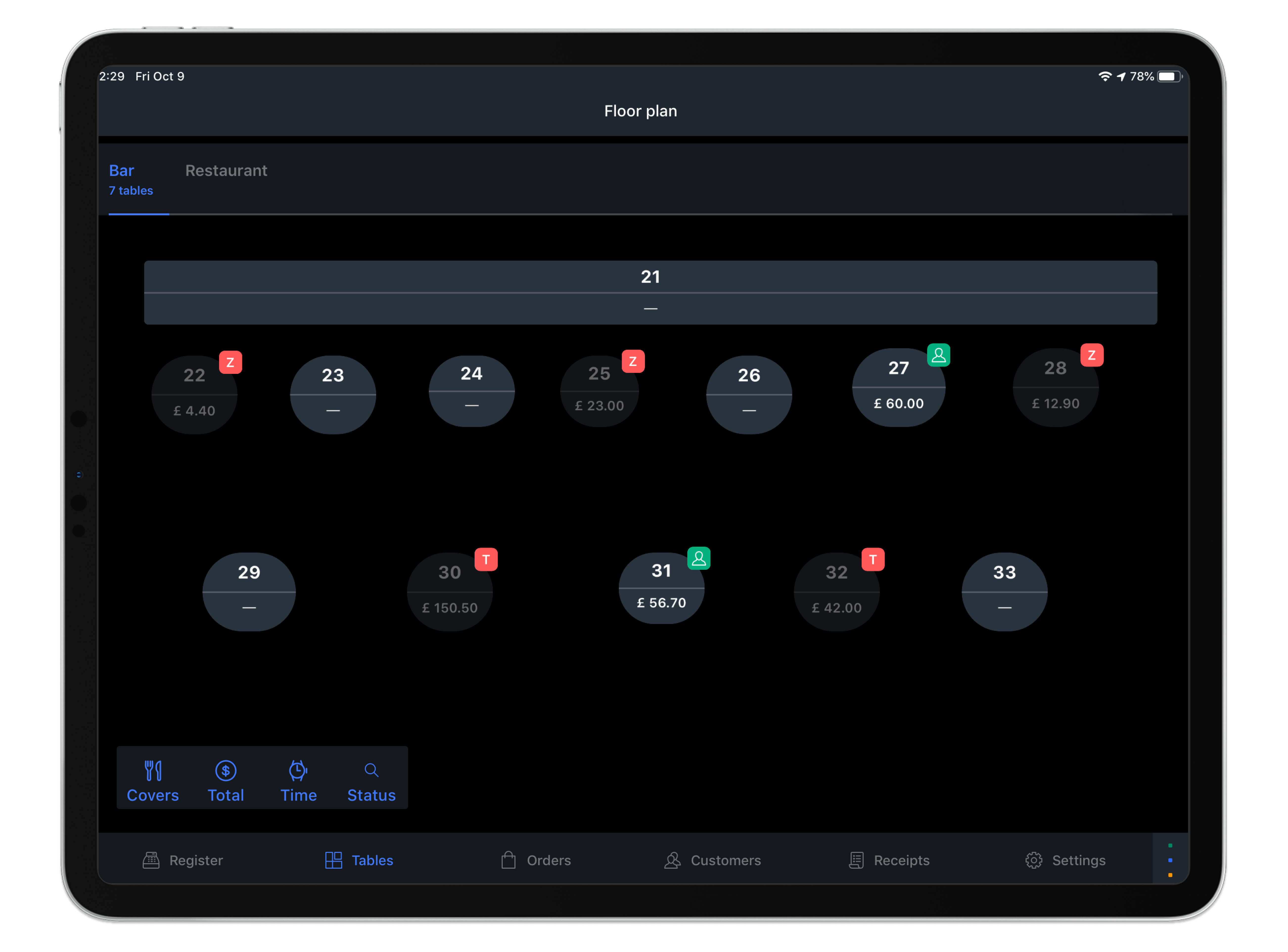
Gebruikerlabels
Elke gebruiker kan zijn eigen bezette tafels bekijken door te zoeken naar een groen symbool boven de gekoppelde tafels. Alle andere tafels krijgen een oranje of rood label en de eerste letter van de andere gebruiker die verantwoordelijk is voor die tafel.
- Groen label: de bezette tafel behoort toe aan de ingelogde gebruiker.
- Oranje label: de bezette tafel is van een andere gebruiker, maar de ingelogde gebruiker heeft nog steeds toegang tot de bestelling.
- Rood label: de bezette tafel behoort toe aan een andere gebruiker en de ingelogde gebruiker heeft geen toestemming om de bestelling te openen.
Tafelstatus
Het vloerplan geeft ook verschillende inzichten over de bezette tafels. Tik op een van de pictogrammen linksonder om de bijbehorende informatie weer te geven:
- Couverts: als je Couverts selecteert, zie je hoeveel afzonderlijke bestellingen er op bezette tafels aanwezig zijn.
- Totaal: als je Totaal selecteert, wordt de totale waarde van de bestelling weergegeven op de bezette tafels.
- Tijd: Als je Tijd selecteert, wordt weergegeven hoelang de bestelling al openstaat op bezette tafels. Onder de tijd kan een rode band verschijnen om aan te geven dat de bestelling al enige tijd openstaat. Als de bestelling onlangs is geopend, verschijnt er geen kleur onder de verstreken tijd.
- Status: als je Status selecteert, wordt de gangenstatus van bezette tafels weergegeven, hetzij door aan te geven op welke gang de tafel wacht of momenteel voor zich heeft staan.
Zodra je een tafel hebt geselecteerd, kun je de bestelling verwerken in de tafelbedieningsmodus. Dit betekent dat je orderitems per plaats of gang kunt selecteren, orderitems kunt toevoegen en later kunt terugkomen voor betaling, of de rekening kunt splitsen. Voor meer informatie over bestellen in deze modus, zie Bestellingen toevoegen in de Tafelbedieningsmodus.
Wat nu?
Meer informatie over het navigeren door de bestelschermen. Zie Inzicht in het kassascherm.
Zie Bestellingen toevoegen in de directeverkoopmodus voor meer info over workflows waarbij de bestelling direct wordt afgerekend.
Meer informatie over tafelbedieningsworkflows. Zie Bestellingen toevoegen in de tafelbedieningsmodus.
Meer informatie over de verschillende manieren waarop een gebruiker een bestelling kan bewerken. Zie Bestellingen bewerken en controleren.
Meer informatie over het zoeken naar bestellingen in de POS. Zie Inzicht in de bestellingenlijst.